⚡️此功能只在我们的企业计划中可用,联系销售人员来获得跟多信息。
当你创建了你的组织项目,管理员可以通过 Section 进行管理,使项目可以更易查找。组织中的所有人都可以看到 Section。当项目按字母顺序排序时,它们显示为标题,否则它们将显示在每个项目名称上方。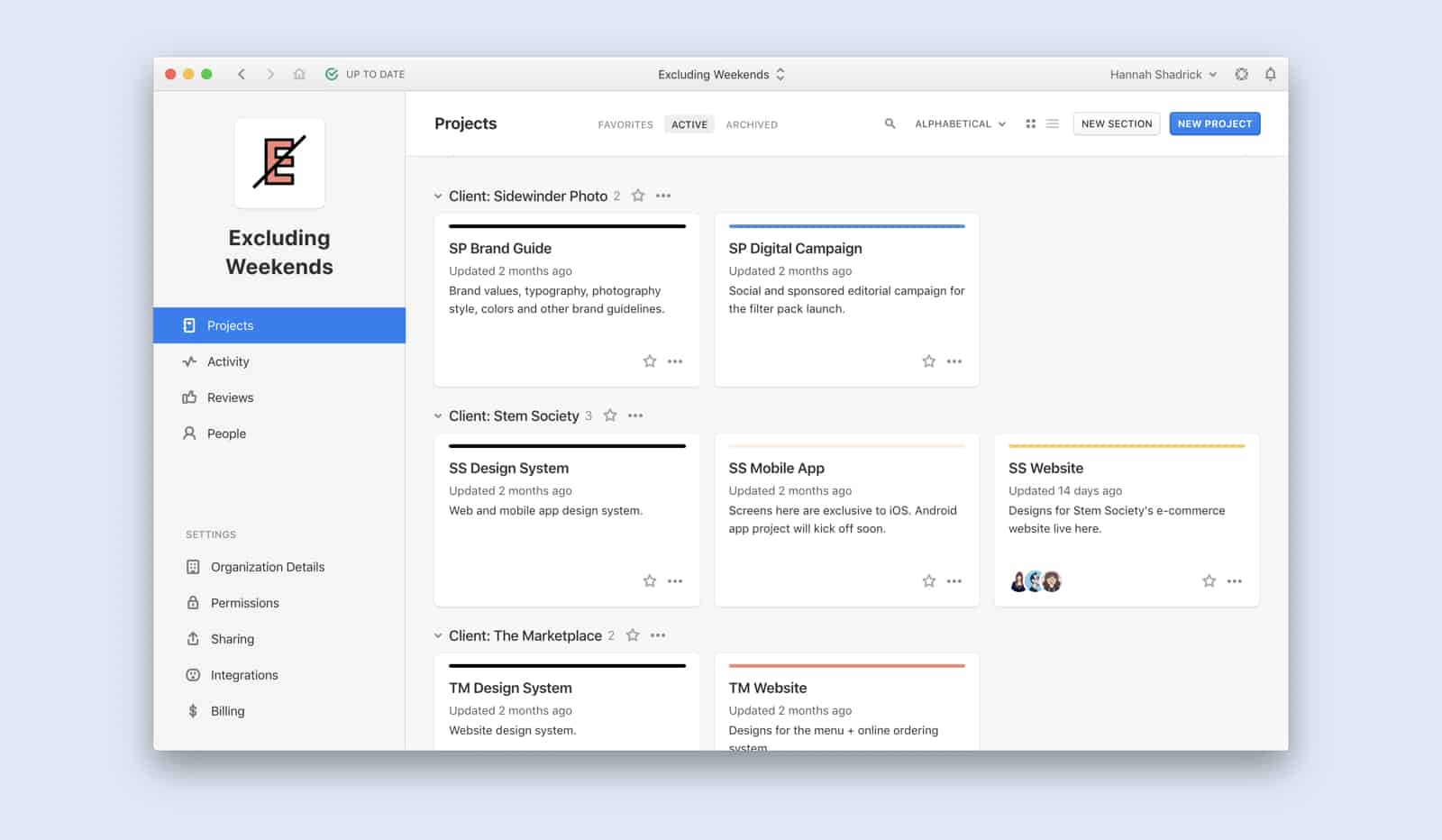
💡技巧:团队成员可以收藏与自己最相关的项目和 Sections。
如何创建 Section
管理员可以创建 Sections。
创建一个新的项目 Section:
- 打开 Abstract 应用程序(桌面端或网页端)。
- 点击 Abstract 标题栏中间的下拉菜单,选择你想创建 Section 的组织。
- 选择右上角的 NEW SECTION 。
备注:只有管理员可以看到 NEW SECTION 按钮。
- 填写命名区域。
- 点击 CREATE SECTION。
如何将项目移动到 Section
管理员可以将项目移动到 Sectinos。
将项目移动到 Section:
- 打开 Abstract 应用程序(桌面端或网页端)。
- 在你想移动的项目卡片上点击 …
- 悬停在 Move project 的上方。
- 选择一个存在的 Section 或创建一个新的 Section。
如何定制你的项目视图
当 Sections 分享给组织中的每个人,每个人都会有自己的个人项目页面。你可以:
- 在列表或网格视图间切换。
- 按照字母(默认)、最近更新或最晚更新排序。
- 给收藏的项目标星,这样它们会显示在项目页面的最上方。
如何收藏项目或 Sections
在你收藏的项目或 Sections 点击星形图标。收藏的项目将出现在项目页面的顶部,你可以在项目页面的收藏栏中进行访问。
收藏只属于你个人,而不会分享给组织中的其他成员。
如何重命名或删除 Sections
管理员可以在项目页面点击 Section 名字旁边的三个点来进行重命名或删除。移除一个 Section 将会移除 Section 目录的同时将其中的项目移动到项目页面的底部。
即时被收藏的项目被移出 Section,但它们仍将保持收藏状态。

